
Comment accepter les paiements en crypto-monnaie avec un plugin de paiement pour Tilda
Il y a 20 ans, l'idée de créer un site Web et de gérer une entreprise en ligne était presque impensable, d'une part à cause du manque d'outils et d'autre part à cause de la difficulté de créer un site Web à cette époque, la seule méthode était de tout coder à la main avec de bonnes vieux html et css, donc pour avoir un site Web, vous deviez payer quelqu'un ou apprendre à coder.
De nos jours, avec l'avènement du CMS, vous n'avez pas besoin d'être un pro du codage pour créer un site Web - tout ce que vous avez à faire est de choisir un modèle, de le modifier et vous avez votre site Web.
Mais un problème demeure : intégrer les systèmes de paiement dans les sites Web. Cette étape cruciale reste un défi pour de nombreuses entreprises en ligne. La mise en place d'un système de paiement sécurisé, convivial et fiable est essentielle pour garantir une expérience utilisateur positive et faciliter les transactions.
Et avec l'avènement et la démocratisation des crypto-monnaies, cela ajoute un nouveau défi : comment intégrer facilement la crypto dans les pages de paiement.
Comme vous pouvez l'imaginer, la raison pour laquelle j'écris cet article est que j'ai trouvé la solution la plus efficace qui combine la création de site Web et l'intégration du paiement crypto. Présentation de "Tilda", avec lequel vous pouvez facilement intégrer un système de paiement optimisé et fonctionnel dans votre entreprise et commencer à gagner de l'argent avec les transactions cryptographiques !
Mais avant de vous dire comment faire tout cela, il est important de comprendre ce qu'est Tilda, comment cela fonctionne et pourquoi, et à la fin de cet article, je vous donnerai un guide étape par étape pour l'intégrer dans juste quelques clics.
Qu'est-ce que Tilda ?
Tilda fait partie de ces outils révolutionnaires dont je vous ai parlé, un CMS. il propose des modèles et des styles prêts à l'emploi, vous n'avez donc pas à recommencer à zéro. Que vous souhaitiez un blog, une boutique en ligne ou n'importe quel site Web, Tilda permet à quiconque d'en créer facilement un sans avoir besoin de connaissances techniques.
Tilda fournit également un plugin pour le paiement crypto, ce qui signifie que vous pouvez accepter des paiements en crypto-monnaies sur votre site Web. Grâce à cette fonctionnalité, vos clients peuvent utiliser des devises numériques telles que Bitcoin ou Ethereum pour effectuer des achats ou payer des services.
Maintenant que vous savez ce qu'est Tilda, laissez-moi vous dire pourquoi vous devez le choisir
Pourquoi Tilda
La dernière innovation de Tilda est le plugin Tilda, une solution simple pour accepter les paiements en crypto-monnaie sur votre site Web, intégrez simplement le plugin et vos clients peuvent facilement payer avec des devises numériques. C'est une option de paiement moderne et sécurisée qui devient de plus en plus populaire.
Il est maintenant temps pour moi de vous donner les instructions étape par étape dont je vous ai parlé.
Guide étape par étape
Avant de commencer, veuillez s'inscrire ou vous connecter à Cryptomus et créer un marchand. Si vous ne savez pas comment créer un marchand, veuillez le lire ici.
Étape 1 : S'inscrire
- Allez sur le site Tilda et cliquez sur le bouton « S'inscrire » ou « S'inscrire » pour créer un nouveau compte.
- Fournissez toutes les informations requises pour terminer le processus d'inscription, cela peut inclure votre nom, votre adresse e-mail et votre mot de passe.
Étape 2 : Accédez au tableau de bord et au système de paiement
- Accédez au tableau de bord et au système de paiement.
- Connectez-vous à votre compte Tilda en utilisant les identifiants que vous venez de créer.
- Une fois connecté, vous serez dirigé vers votre tableau de bord Tilda. Accédez à la section Système de paiement.
Étape 3 : Accédez à la passerelle de paiement personnalisée
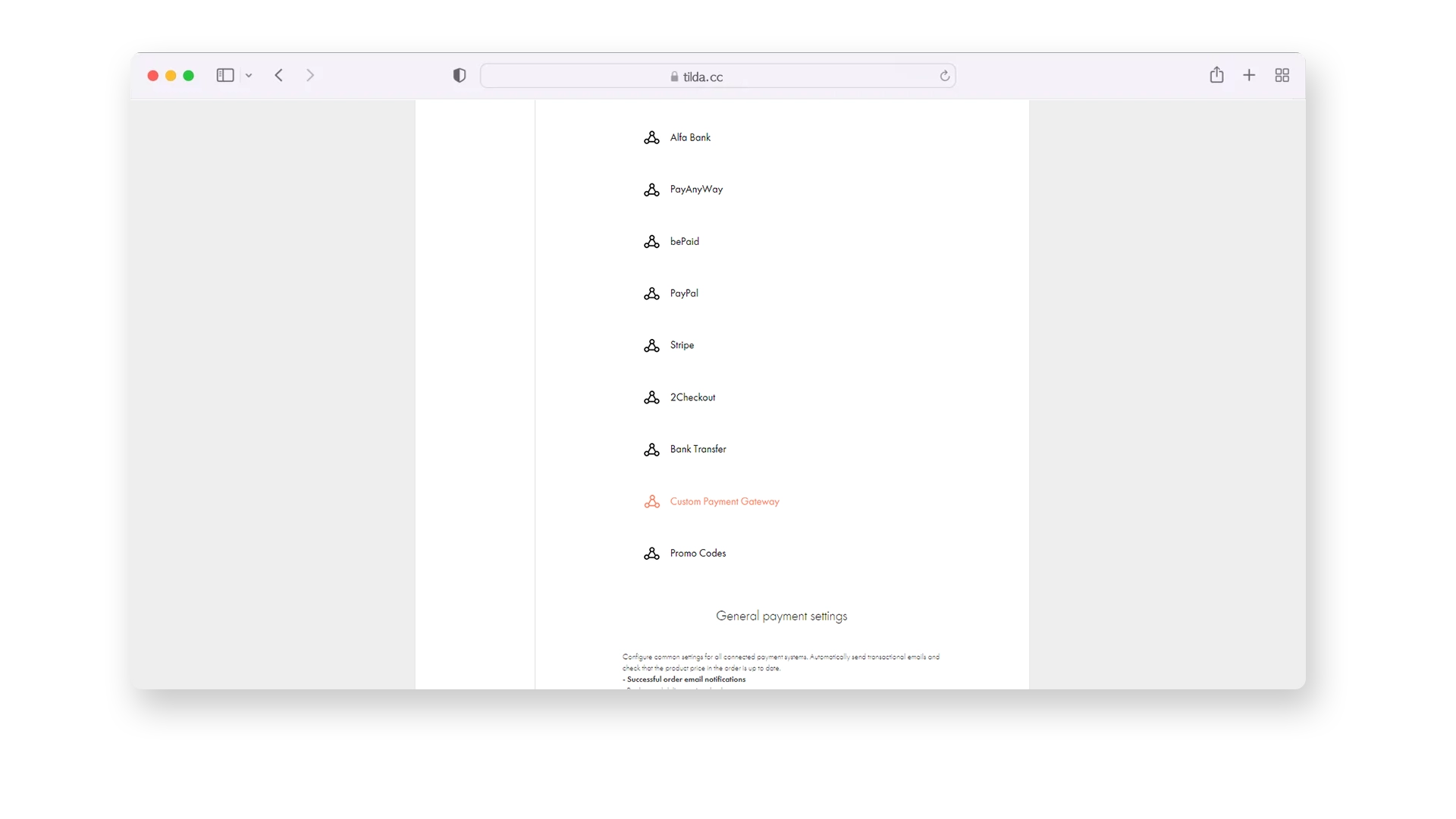
- Sélectionnez l'élément « Passerelle de paiement personnalisée ».
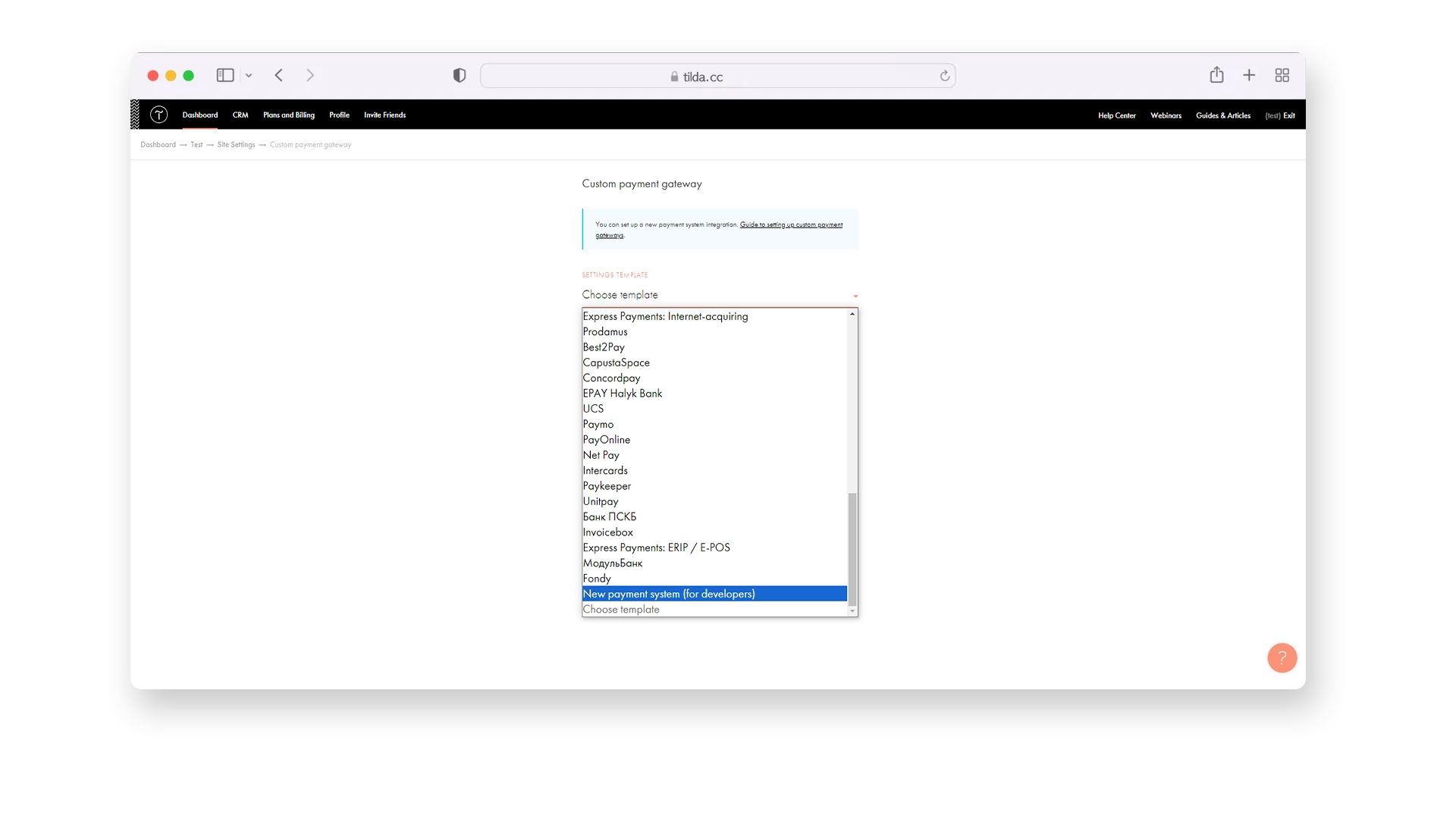
Étape 4 : Renseignez les paramètres de base
Remplissez les données suivantes : « CONNEXION » et « SECRET POUR LE SIGNE DE COMMANDE ».
| Field name | Data | |
|---|---|---|
| LOGIN | DataMerchant Uuid | |
| SECRET FOR ORDER SIGN | DataPayment key |
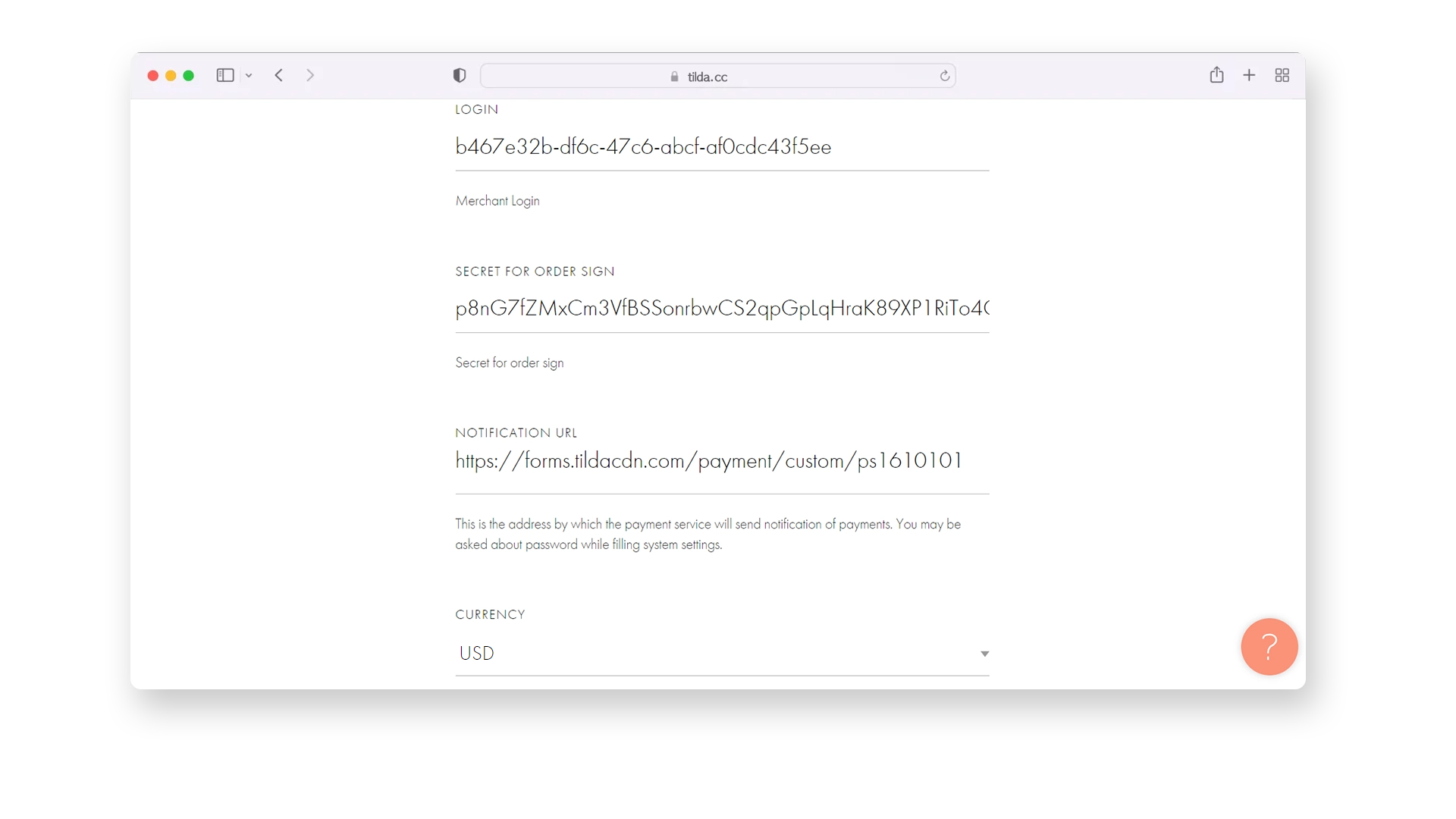
- Ajoutez ensuite l'URL API.
| Field name | Data | |
|---|---|---|
| API URL | Datahttps://tilda.cryptomus.com/api/v1/create |
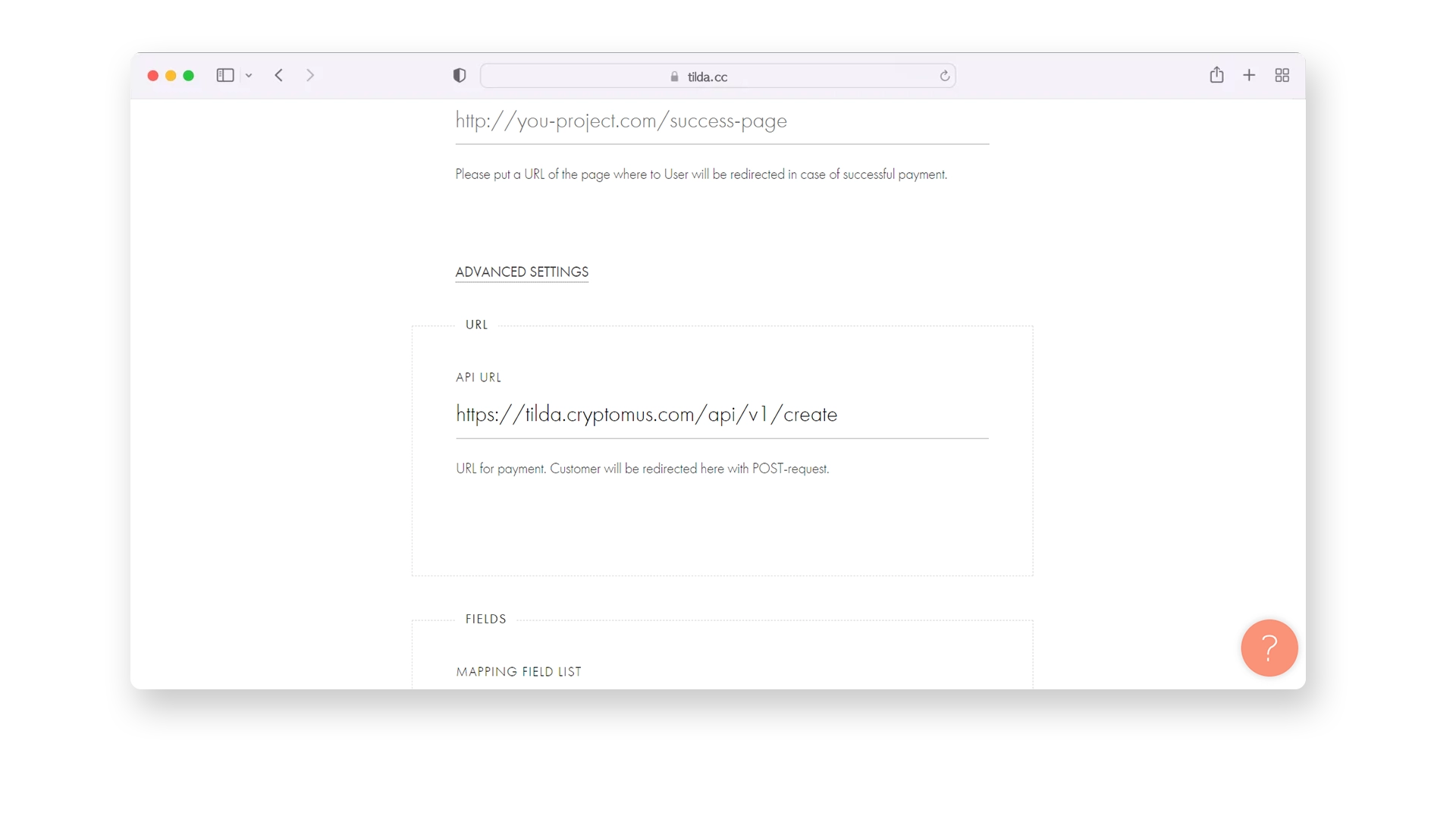
- Cliquez sur PARAMÈTRES AVANCÉS et remplissez les champs suivants dans la LISTE DES CHAMPS DE CARTOGRAPHIE :
| Field name | Data | Additionally | |
|---|---|---|---|
| Login | Datamerchant | ||
| Currency | Datacurrency | AdditionallyEUR/USD | |
| Language | Datalang | AdditionallyUppercase | |
| Country | Datacountry | AdditionallyUppercase | |
| Notification URL | Dataurl_callback | ||
| Order number | Dataorder_id | Additionally<project_id> _ <order_id> | |
| Order description | Datadescription | ||
| Amount | Dataamount | Additionallyin USD/EUR | |
| Customer email | Dataemail | ||
| Customer phone | Dataphone | ||
| Customer name | Dataname | ||
| Signature | Datasign | ||
| Products | Dataitems | ||
| Success URL | Dataurl_return |
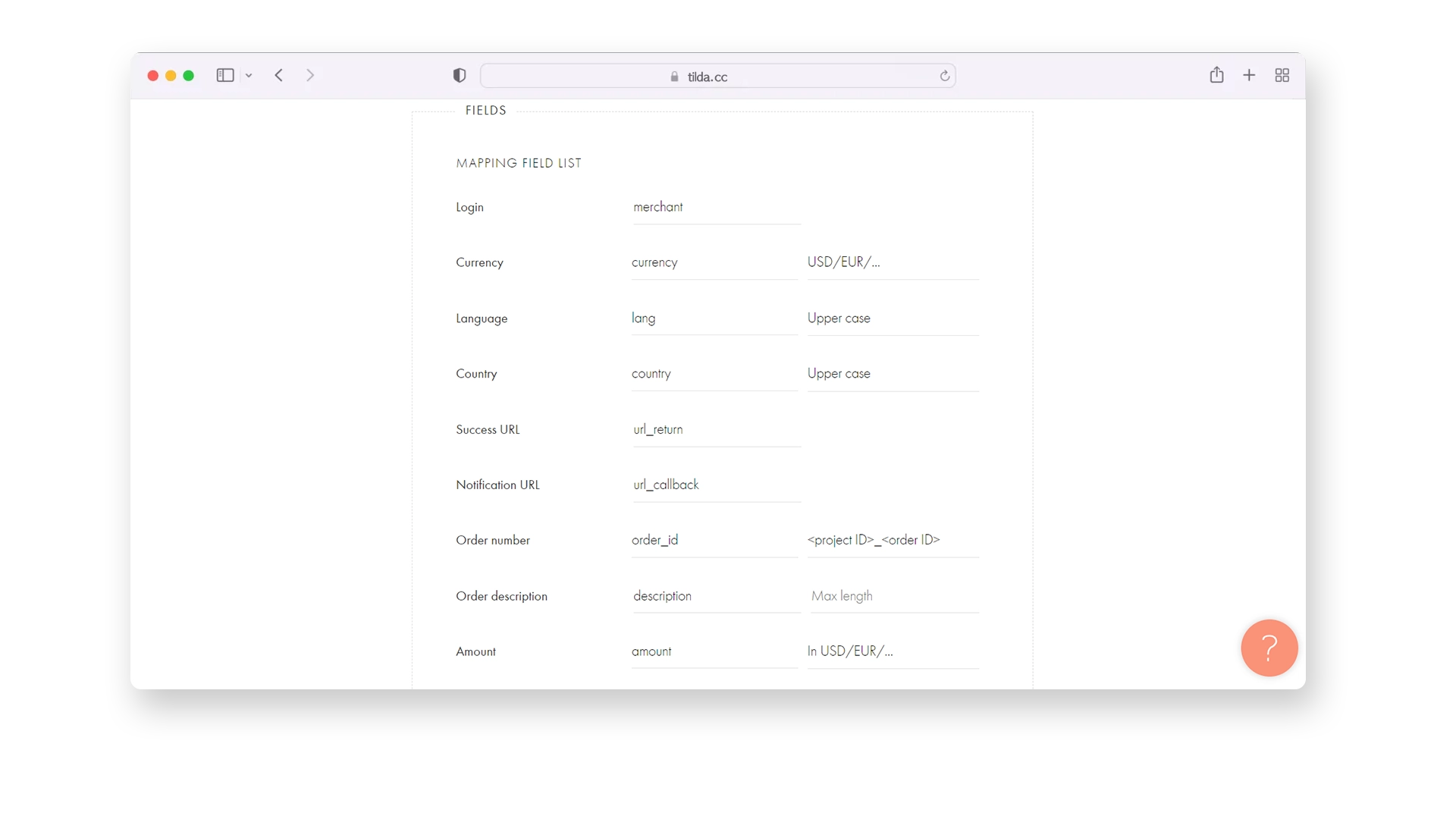
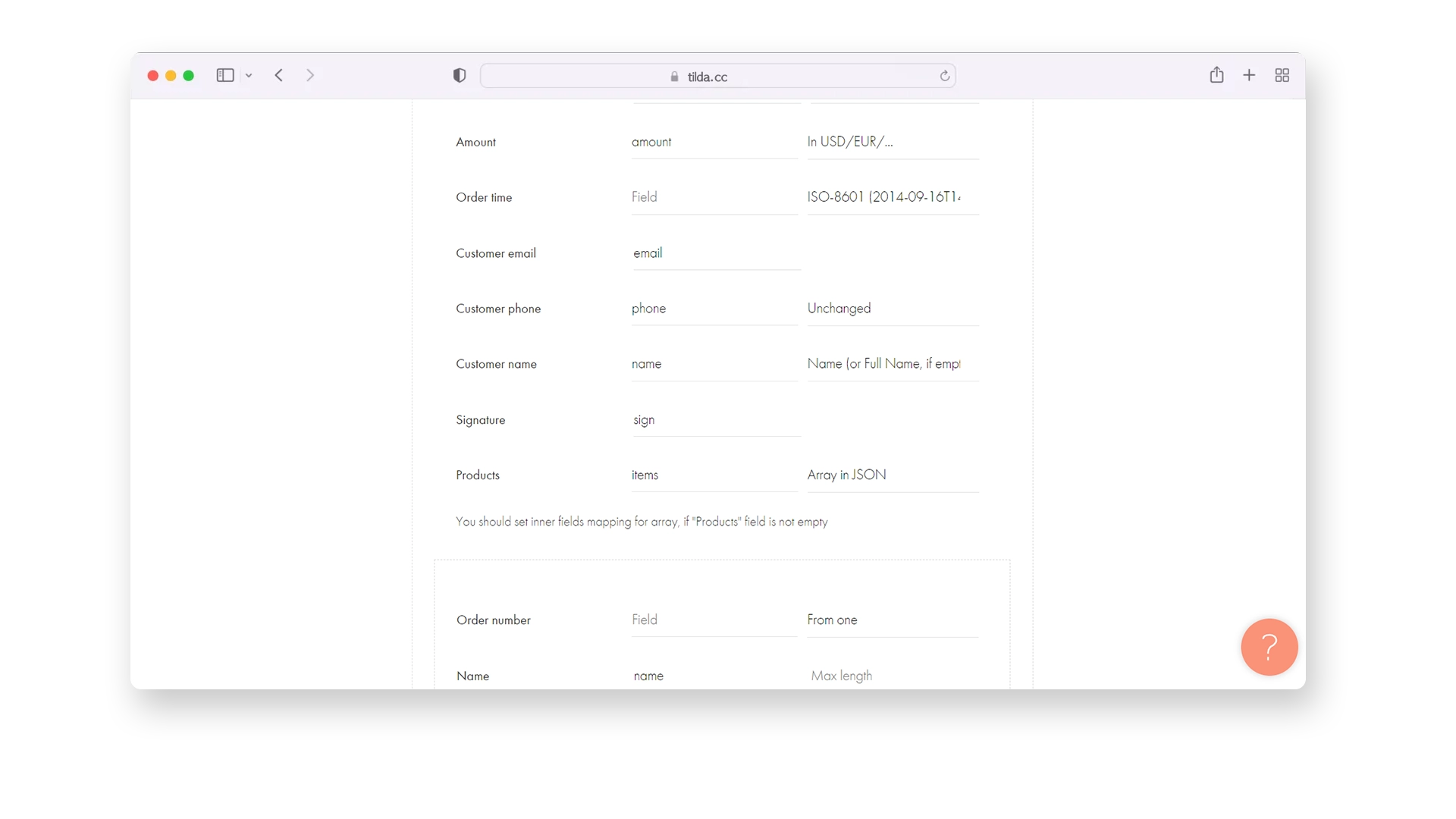
Assurez-vous de faire attention à la colonne En outre.
Étape 5 : Configurer la SIGNATURE DE LA COMMANDE
L'étape suivante consiste à configurer la SIGNATURE DE COMMANDE.
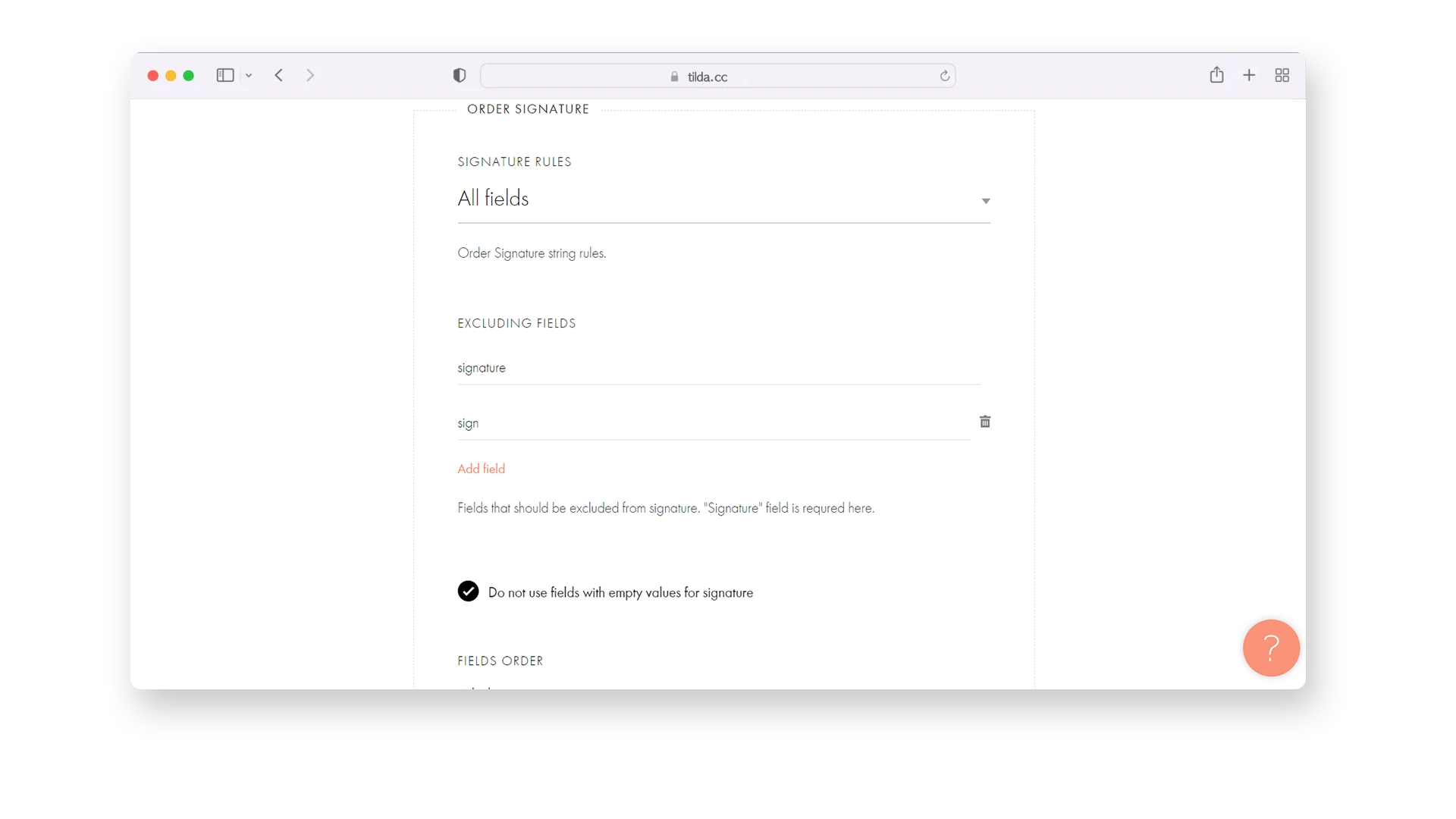
- Sélectionnez Tous les champs dans la section RÈGLES DE SIGNATURE.
- Tapez signature, puis ajoutez un champ et tapez sign dans la section EXCLUDING FIELDS.
- Activez l'option suivante : Ne pas utiliser de champs avec des valeurs vides pour la signature.
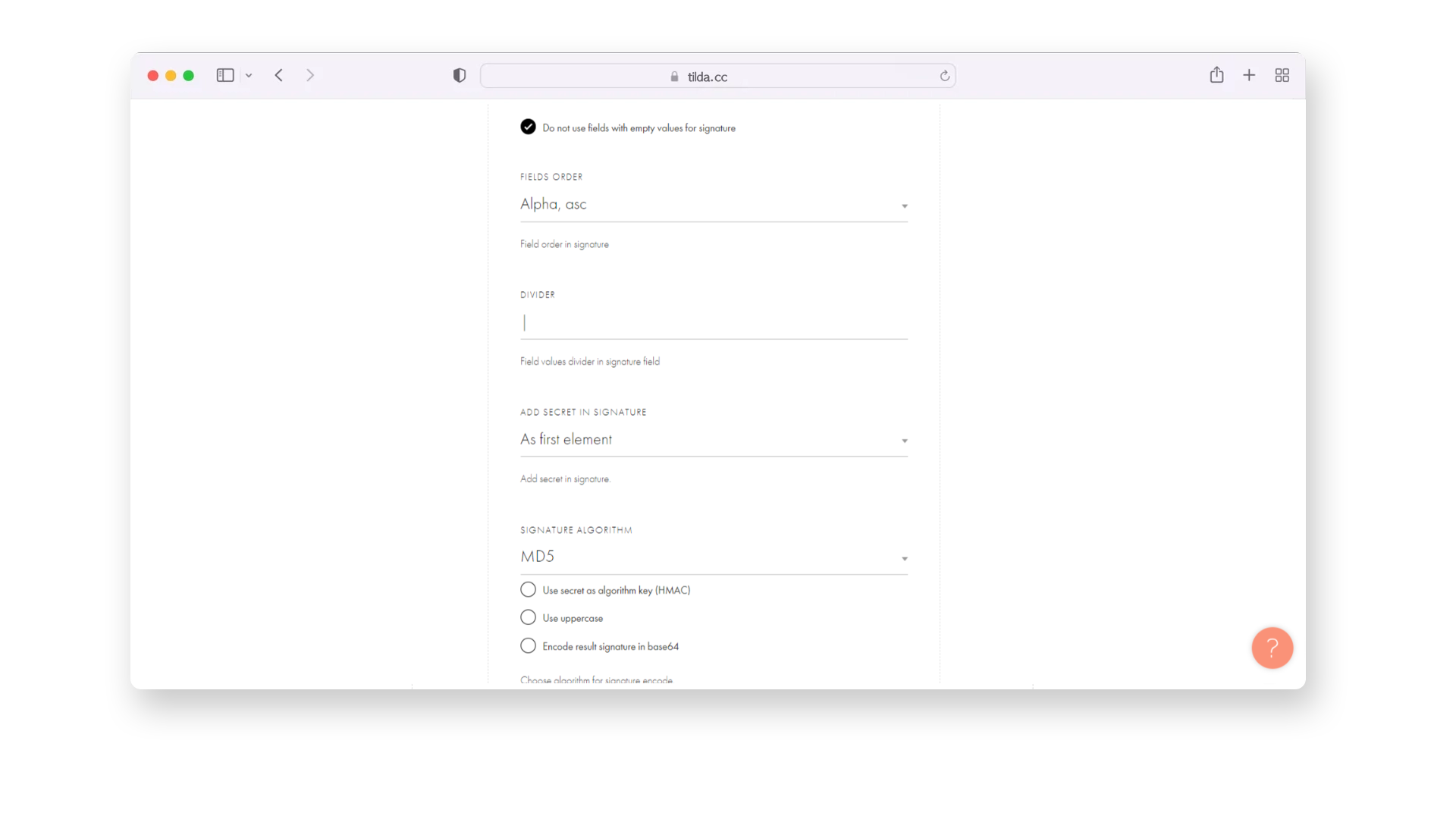
- Ensuite, sélectionnez Alpha, asc dans la section FIELDS ORDER.
- Ajoutez le DIVIDER suivant : "|".
- Dans le champ AJOUTER UN SECRET DANS LA SIGNATURE, sélectionnez l'option Comme premier élément.
- Sélectionnez ensuite l'ALGORITHME SINATURE "MD5".
Étape 6 : Configurer la NOTIFICATION
Configurez NOTIFICATION pour recevoir des mises à jour ou des notifications concernant les statuts de paiement ou toute autre information pertinente. Pour faire ça:
- Saisissez status et paid,paid_over dans le champ INDICATEUR DE PAIEMENT RÉUSSI.
- Ensuite, remplissez uuid et UUID dans la section TRANSACTION ID.
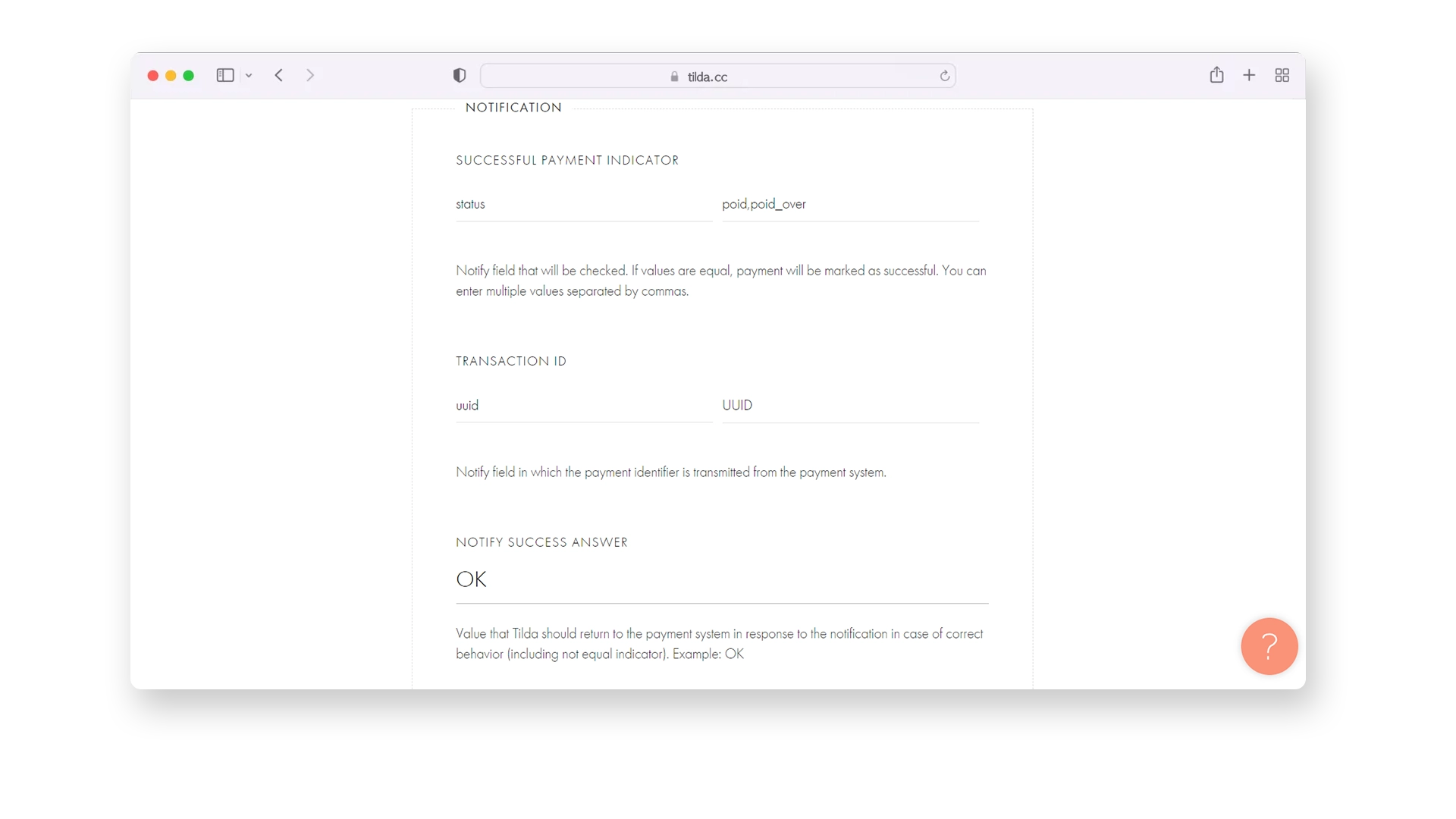
Étape 7 : Activez « URL de réussite »
Activez l'option permettant d'afficher le champ "URL de réussite" sur le formulaire de paiement. Cette étape est essentielle pour gérer avec succès les redirections de paiement.
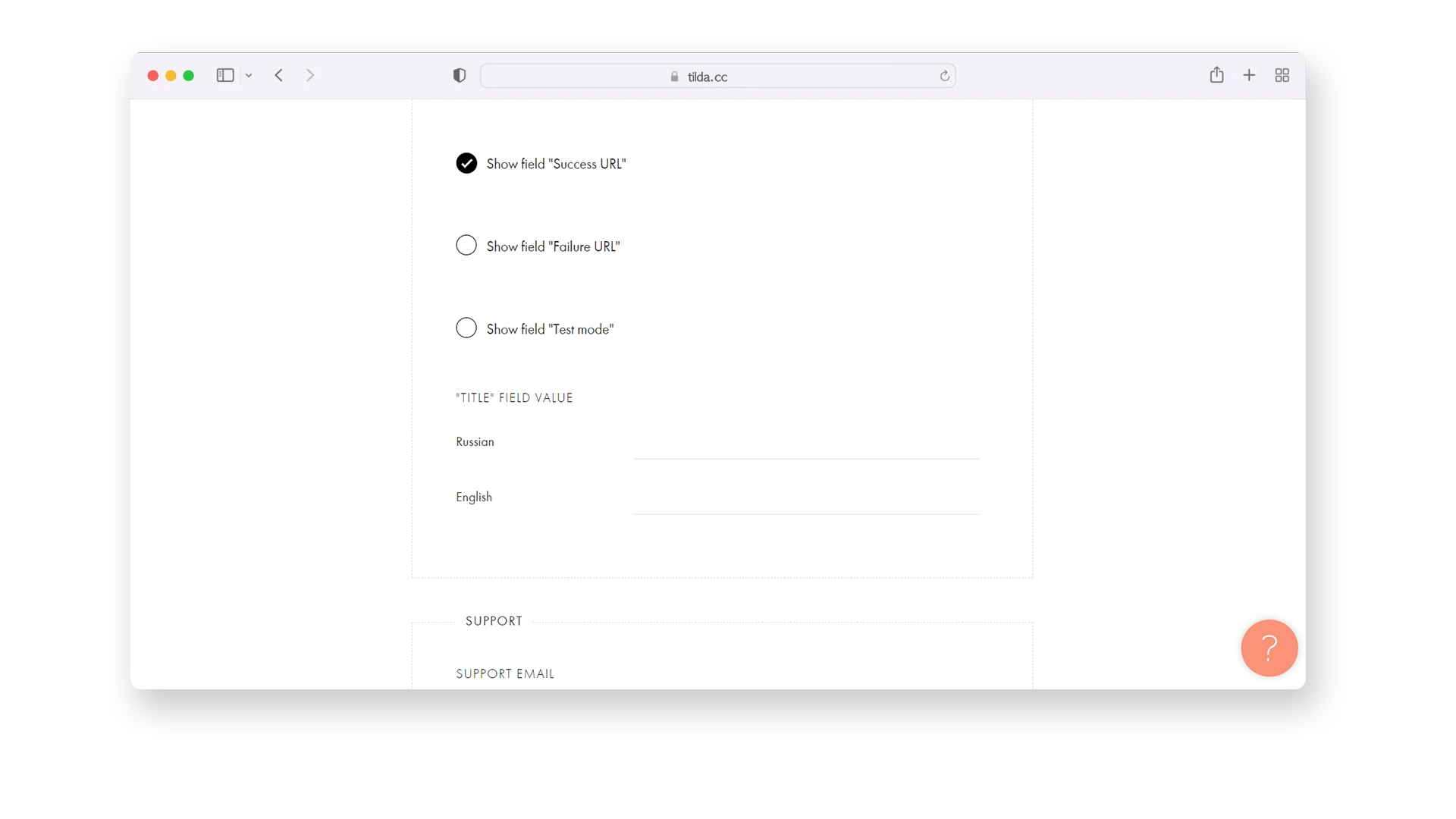
Étape 8 : Enregistrer et tester
Après avoir terminé toutes les étapes et rempli les informations nécessaires, enregistrez les paramètres. Testez la passerelle de paiement personnalisée pour vous assurer qu'elle fonctionne comme prévu.
Toutes nos félicitations! Vous avez officiellement activé le plugin Tilda et vous pouvez maintenant commencer à recevoir des paiements. Profitez de la commodité et des avantages du traitement des transactions grâce à cette intégration.
Notez l'article








commentaires
0
Vous devez être connecté pour poster un commentaire